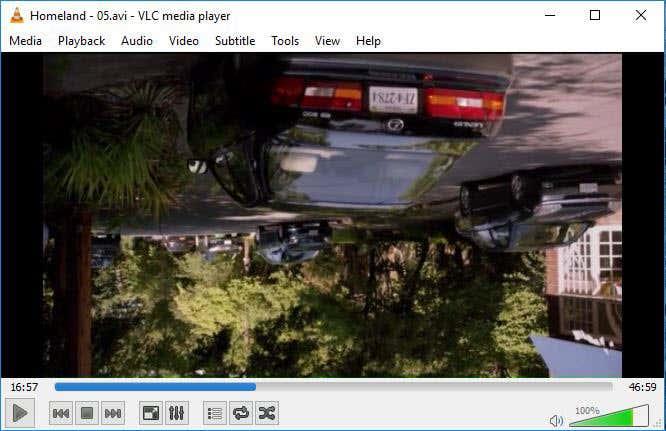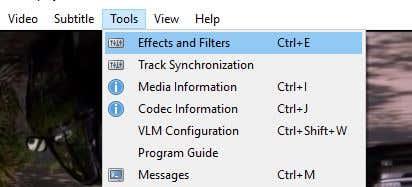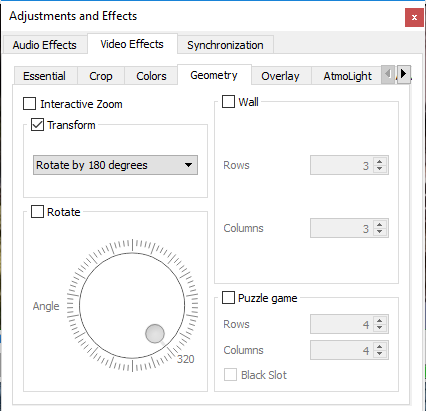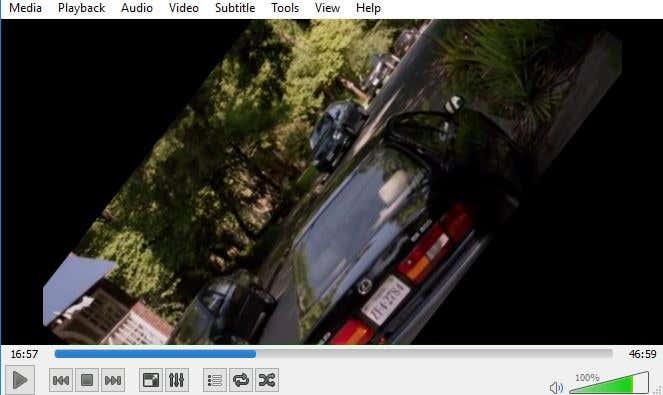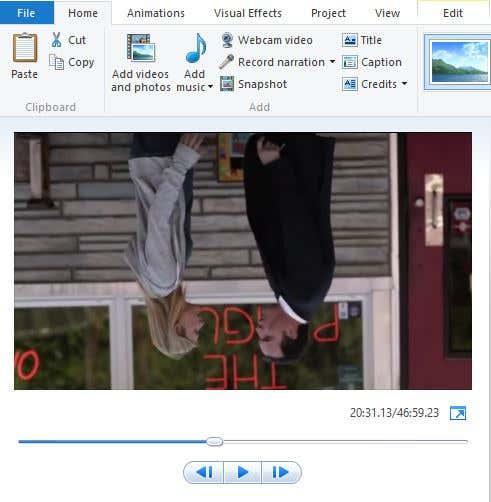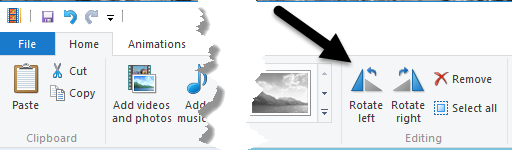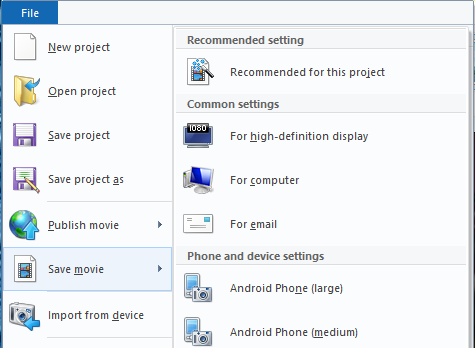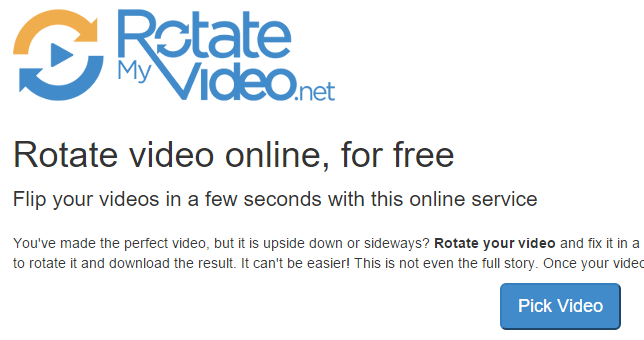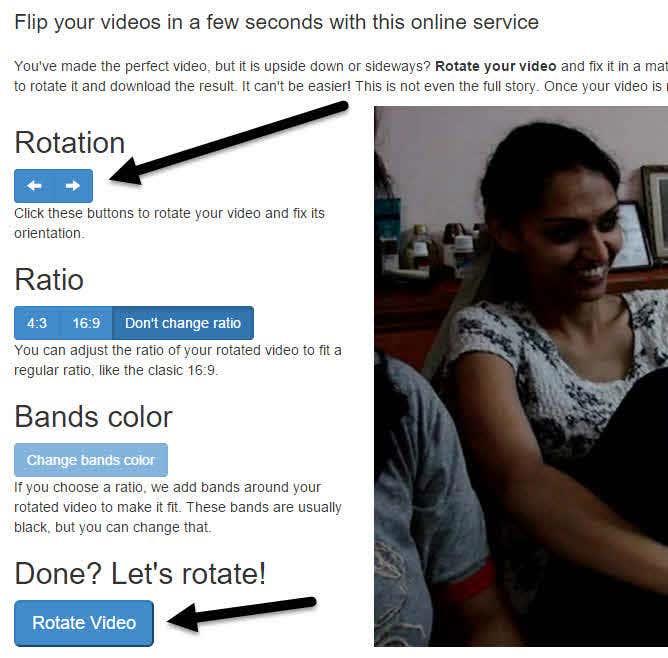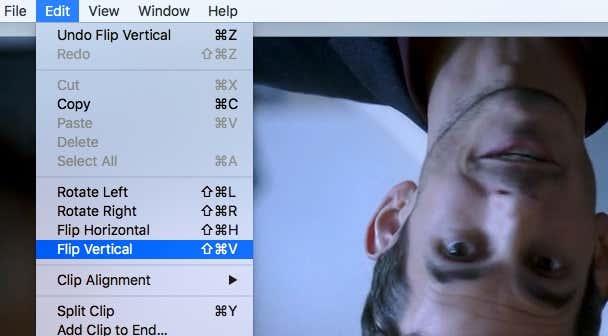Да ли сте икада снимили видео помоћу паметног телефона, а затим га пустили на рачунару и открили да је видео наопако или искључен за 90 степени? То ми се догодило у неколико наврата и на крају сам морао да ручно поправљам видео записе користећи различите софтвере треће стране.
У овом посту ћу говорити о два бесплатна Виндовс програма која можете користити за поправљање наопаких видео записа: ВЛЦ Медиа Плаиер и Виндовс Мовие Макер. Разлика између њих је у томе што је код првог промена привремена и врши се у ходу у програму. Уз Виндовс Мовие Макер, можете трајно да сачувате промене у датотеци.
Преглед садржаја
- ВЛЦ Медиа Плаиер
- Виндовс Мовие Макер
- РотатеМиВидео.нет
- КуицкТиме Плаиер
Ако само желите да гледате видео на свом рачунару, онда је привремена поправка вероватно боље решење. Ако треба да отпремите видео или га поделите са неким другим, требало би да користите Мовие Макер да бисте трајно решили проблем.
Поред тога, поменућу и како можете да извршите овај задатак на Мац-у и путем бесплатне онлајн услуге.
ВЛЦ Медиа Плаиер
Почнимо са ВЛЦ-ом, који је мој омиљени медијски плејер не само зато што може да репродукује оштећене видео датотеке , већ и зато што већ има скоро сваки видео кодек уграђен. Да бисте ротирали видео у ВЛЦ-у, прво отворите видео датотеку тако да се репродукује.
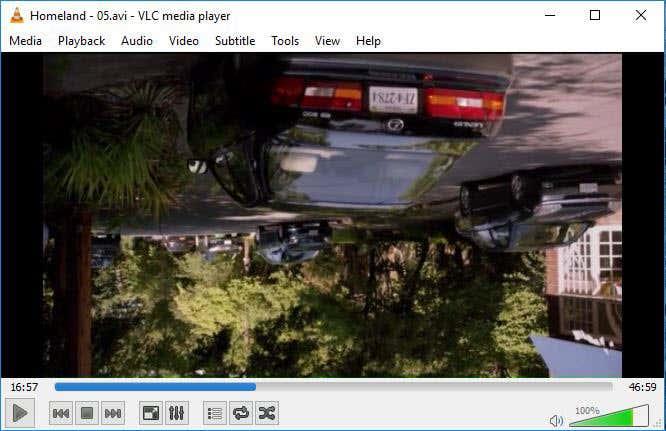
Сада кликните на Алати , а затим на Ефекти и филтери .
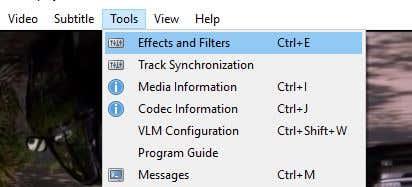
У дијалогу Прилагођавања и ефекти кликните на картицу Видео Еффецт с, а затим кликните на картицу Геометрија .
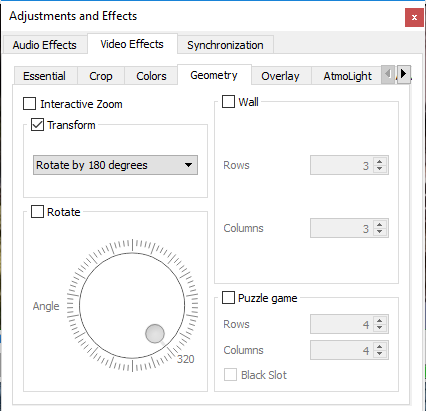
Овде можете подесити оријентацију видеа на два начина. Најлакши начин да окренете видео је да само означите поље Трансформ , а затим у падајућем менију изаберете Ротирај за 180 степени . Као што је поменуто, ово ће само решити проблем у ВЛЦ-у. Ако пустите видео у другом програму, он ће и даље бити наопако.
Имајте на уму да ово морате да урадите само једном у ВЛЦ-у. Ако затворите видео и затим га поново репродукујете у ВЛЦ-у, он ће запамтити ваша подешавања и применити их на видео, тако да не морате то да радите изнова и изнова.
Такође, можете да проверите дугме Ротирај , а затим да искривите видео под било којим углом који желите. Мало је чудна опција, али постоји!
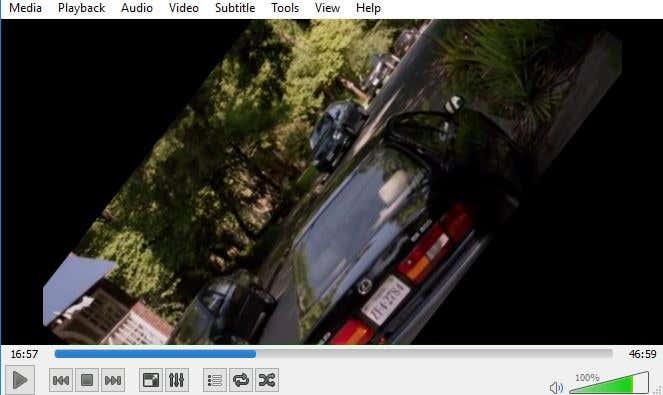
Виндовс Мовие Макер
Користећи Виндовс Мовие Макер, веома је лако ротирати видео запис у исправну оријентацију. Када учитате клип, требало би да видите преглед са леве стране и сцене са десне стране.
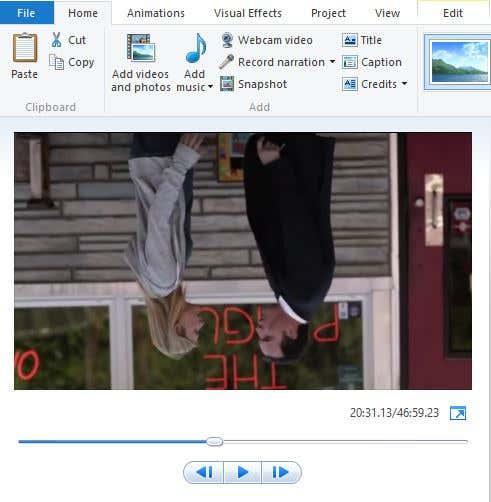
Само напред и кликните на картицу Почетна и видећете опцију Ротирај лево и Ротирај удесно на крајњем десном делу траке.
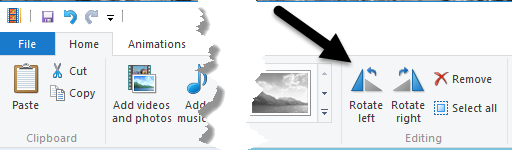
Да бисте трајно сачували ову исправку, морате да сачувате своју филмску датотеку. Кликните на Датотека , а затим на Сачувај филм .
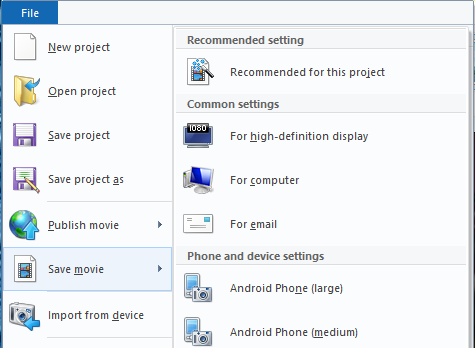
Виндовс Мовие Макер има много опција за чување ваше филмске датотеке у зависности од тога на ком уређају ћете је гледати. Изаберите опцију која најбоље одговара вашим потребама. Такође, обавезно прочитајте мој пост о снимању видео ДВД-а помоћу Виндовс Мовие Макер-а .
РотатеМиВидео.нет
Ако не желите да преузмете програм на свој рачунар, можете испробати бесплатну онлајн алатку за ротирање видео записа. Онај који сам користио је РотатеМиВидео.нет .
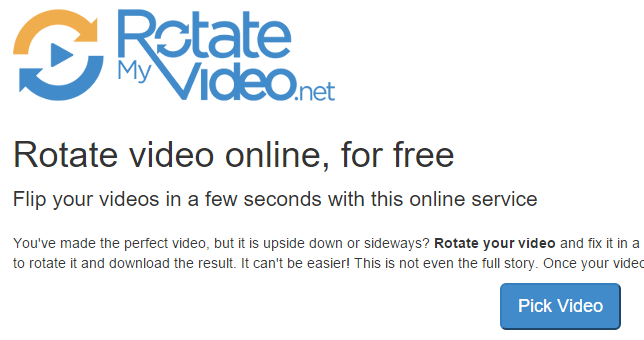
Кликните на Изабери видео , а затим изаберите своју видео датотеку. Имајте на уму да је максимална величина датотеке за ову услугу 250 МБ. Такође, не прихвата све врсте видео датотека, само популарне формате попут МП4 и АВИ.
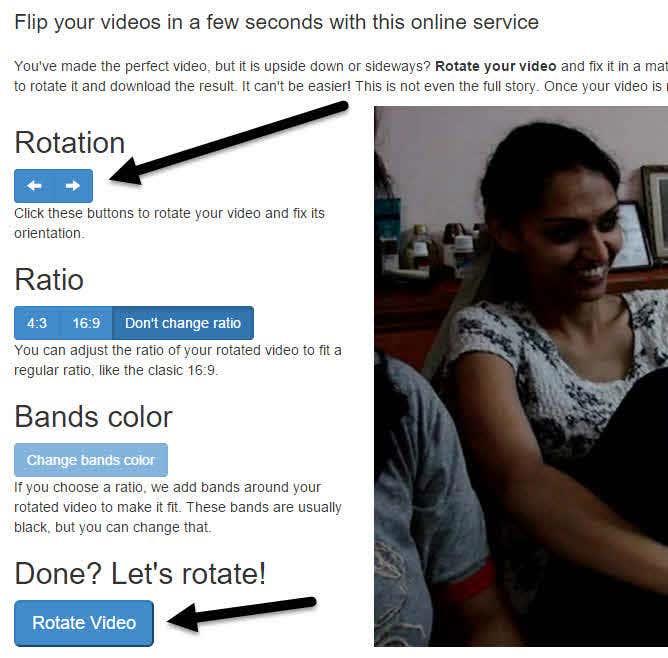
Након што је видео постављен, видећете његов преглед са десне стране. На левој страни можете да кликнете на дугмад да бисте променили ротацију, однос и траке боја. Када завршите, кликните на дугме Ротате Видео .
КуицкТиме Плаиер
Ако користите Мац и желите да поправите наопаки видео, морате да користите КуицкТиме Плаиер. Отворите видео датотеку, а затим кликните на мени Уреди .
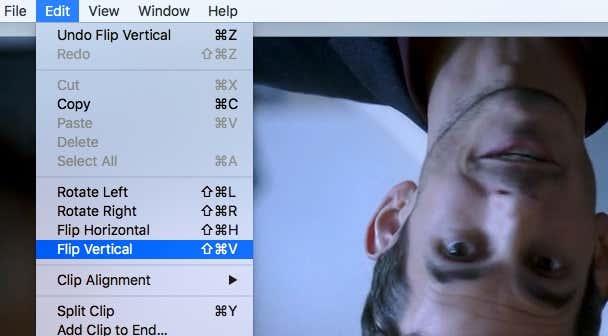
Видећете опције за Ротирање улево, Ротирање удесно, Окрените хоризонтално и Окрените вертикално. Ако не извезете датотеку, промена ће се појавити само привремено током репродукције видеа. Ако желите да га сачувате користећи КуицкТиме, идите на Филе – Цлосе и када вас пита да ли желите да сачувате промене, кликните на дугме Сачувај .
То су најлакши начини да ротирате видео ако имате онај који је наопако. Ако имате питања, слободно коментаришите. Уживати!